Ознакомьтесь с нашим продуктом
Мы можем ознакомить Вас с системой и провести удаленную презентацию продукта с понедельника по пятницу с 10:00 до 16:00 по московскому времени. Ответим на все Ваши вопросы – порекомендуем, как лучше сделать, и более того, предоставим Вам возможность использовать систему далее самостоятельно.
Чтобы встреча была продуктивной – желательно заполнить все поля формы.
Чтобы встреча была продуктивной – желательно заполнить все поля формы.
Узнайте как использовать Zoom для Ваших задач
Заполните форму и наши специалисты подберут для Вас индивидуальное решение.
Испытайте возможности Zoom Room
Укажите удобные для Вас дату и время, чтобы испытать Zoom Room на собственном опыте
У Вас остались вопросы? Свяжитесь с нами, мы с радостью поможем Вам!
Zoom для образования.
Как пригласить учеников
на занятие, используя чат
в личном кабинете zoom.
Как пригласить учеников
на занятие, используя чат
в личном кабинете zoom.
Это статья для преподавателей , которые используют платформу zoom для проведения онлайн занятий. Обычно для того, чтобы пригласить свой класс (группу) на занятие, ученику отправляется ссылка этого занятия. Или, в лучшем случае, у учеников есть ID преподавателя (постоянный персональный номер конференции) , по которому они присоединяются согласно расписанию занятий.
Мы подготовили инструкцию для преподавателей, как нажатием одной кнопки в личном кабинете zoom собирать учеников на свои виртуальные уроки.
Мы подготовили инструкцию для преподавателей, как нажатием одной кнопки в личном кабинете zoom собирать учеников на свои виртуальные уроки.
Шаг №1.
Добавление емейлов учеников и учителей в контакты личного кабинета zoom.
Важное замечание. Все учителя и ученики должны быть предварительно зарегистрированы в zoom, только в таком случае у них появится личный кабинет и они смогут создавать каналы (группы).
В личном кабинете zoom есть раздел "контакты". Для того, чтобы добавить пользователя в свои контакты, нужно отправить ему приглашение на емейл ( это емейл, на который он предварительно зарегистрировался в zoom). Он должен подтвердить приглашение. После этого он появится в разделе "контакты" вашего личного кабинета zoom.
Добавление емейлов учеников и учителей в контакты личного кабинета zoom.
Важное замечание. Все учителя и ученики должны быть предварительно зарегистрированы в zoom, только в таком случае у них появится личный кабинет и они смогут создавать каналы (группы).
В личном кабинете zoom есть раздел "контакты". Для того, чтобы добавить пользователя в свои контакты, нужно отправить ему приглашение на емейл ( это емейл, на который он предварительно зарегистрировался в zoom). Он должен подтвердить приглашение. После этого он появится в разделе "контакты" вашего личного кабинета zoom.
Шаг №2. Создание канала (группы) в чате личного кабинета zoom.
Для этого вы заходите в чат личного кабинета, создаете новый канал( группу) и называете его ( к примеру "1-А").
Добавляете в этот канал всех учеников и учителей вашего класса.
Для этого вы заходите в чат личного кабинета, создаете новый канал( группу) и называете его ( к примеру "1-А").
Добавляете в этот канал всех учеников и учителей вашего класса.
Шаг №3. Приглашение учеников на занятие из чата личного кабинета zoom.
Для того, чтобы пригласить учеников на занятие, преподаватель должен зайти в группу своего класса и пригласить всех на видео урок нажатием на иконку "камера".
Для того, чтобы пригласить учеников на занятие, преподаватель должен зайти в группу своего класса и пригласить всех на видео урок нажатием на иконку "камера".
Когда один из участников группы ( в данном случае преподаватель) нажимает на камеру в чате, у всех остальных раздается звонок. И онлайн урок начинается.
Больше о нас здесь.
Преимущества покупки сервиса Zoom.us у компании RightConf.
Наши продукты - это Митинги Zoom, Видео вебинары Zoom и Zoom Room.
Тарифы и цены.
Преимущества покупки сервиса Zoom.us у компании RightConf.
Наши продукты - это Митинги Zoom, Видео вебинары Zoom и Zoom Room.
Тарифы и цены.
Испытайте Zoom уже сегодня!
Статьи блога Rightconf
Подпишитесь на нашу рассылку
Наши контакты
Мы с радостью ответим на Ваши вопросы и подберем подходящее решение для Вас
141983, Московская область, г. Дубна, ул. Программистов, дом 4, строение 1, помещение 26/9
ИНН: 5010055343
КПП: 501001001
ОГРН: 1185007010870
ИНН: 5010055343
КПП: 501001001
ОГРН: 1185007010870

